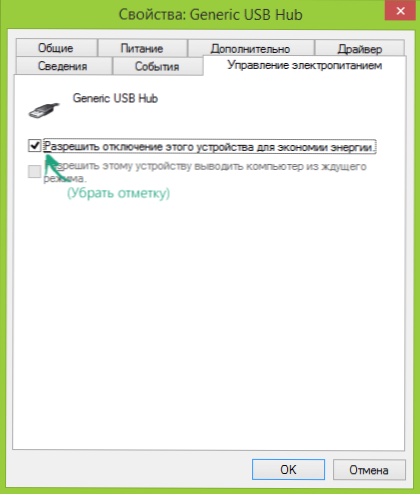Ak pripojíte USB flash disk, externý pevný disk, tlačiareň alebo iné zariadenie pripojené cez rozhranie USB k systému Windows 7 alebo Windows 8.1 (myslím si, že je použiteľné pre systém Windows 10), zobrazí sa chybové hlásenie o tom, že zariadenie USB nie je rozpoznané, táto inštrukcia by mala pomôcť pri riešení problému. , Pri zariadeniach USB 3.0 a USB 2.0 sa môže vyskytnúť chyba.
Ak pripojíte USB flash disk, externý pevný disk, tlačiareň alebo iné zariadenie pripojené cez rozhranie USB k systému Windows 7 alebo Windows 8.1 (myslím si, že je použiteľné pre systém Windows 10), zobrazí sa chybové hlásenie o tom, že zariadenie USB nie je rozpoznané, táto inštrukcia by mala pomôcť pri riešení problému. , Pri zariadeniach USB 3.0 a USB 2.0 sa môže vyskytnúť chyba.
Dôvody, prečo systém Windows neuznáva zariadenie USB, sa môžu líšiť (existuje veľa z nich), a preto existujú aj niekoľko riešení problému, pričom niektoré pracujú pre jedného používateľa, iné pre druhé. Pokúsim sa nestratiť nič. Pozrite tiež: Žiadosť o spracovanie zariadenia USB zlyhala (kód 43) v systéme Windows 10 a 8
Prvá akcia, keď sa chyba "USB zariadenie nerozpozná"
Po prvé, ak sa pri pripájaní jednotky USB flash, myši a klávesnice alebo inej veci stretnete s indikovanou chybou systému Windows, odporúčam sa uistiť, že chyba zariadenia USB sama o sebe (to vám prinajmenšom ušetrí čas).

Ak to chcete urobiť, jednoducho sa pokúste pripojiť toto zariadenie k inému počítaču alebo notebooku a skontrolovať, či to funguje. Ak tomu tak nie je, existujú všetky dôvody predpokladať, že príčina v samotnom zariadení a nižšie uvedené metódy pravdepodobne nebudú fungovať.Zostáva len skontrolovať správnosť pripojenia (ak sa používajú káble), pripojte nie na prednú časť, ale na zadný port USB a ak nič nepomôže, musíte diagnostikovať zariadenie.
Druhý spôsob, ako vyskúšať, najmä ak normálne fungovalo to isté zariadenie (a aj keď prvú možnosť nemožno implementovať, pretože neexistuje druhý počítač):
- Vypnite zariadenie USB, ktoré nie je rozpoznané, a vypnite počítač. Vytiahnite zástrčku zo zásuvky a potom stlačte a podržte tlačidlo napájania na počítači po dobu niekoľkých sekúnd. Tým sa odstránia zostávajúce poplatky z základnej dosky a príslušenstva.
- Zapnite počítač a po spustení systému Windows pripojte problémové zariadenie. Je tu šanca, že to bude fungovať.
Tretí bod, ktorý môže pomôcť rýchlejšie ako všetko, čo bude popísané neskôr: ak je k vášmu počítaču pripojených veľa zariadení (predovšetkým na predný panel počítača alebo cez rozbočovač USB), skúste odpojiť časť, ktorá nie je momentálne potrebná, ale samotné zariadenie chyba, ak je to možné pripojiť k zadnej strane počítača (ak nie je prenosný počítač). Ak to funguje, nie je potrebné ďalej čítať.
Voliteľné: Ak má USB zariadenie externé napájanie, zapojte ho (alebo skontrolujte pripojenie) a podľa možnosti skontrolujte, či napájanie funguje.
Správca zariadení a Ovládač USB
V tejto časti sa zameriame na to, ako opraviť chyby zariadenie USB, ktoré nie sú zachytené v systéme Windows 7 alebo Windows 8 zariadení 10. Upozorňujeme, že táto niekoľkými spôsobmi, a ako som písal vyššie, môžu pracovať, alebo nemusia špeciálne pre vašej situácii.
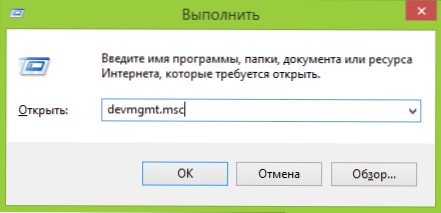
Takže najprv prejdite do správcu zariadení. Jeden z rýchlych spôsobov, ako to urobiť, je stlačiť kláves Windows (s logom) + R, zadajte devmgmt.msc a stlačte kláves Enter.

Vaše neidentifikované zariadenie bude s najväčšou pravdepodobnosťou umiestnené v nasledujúcich sekciách dispečera:
- Ovládače USB
- Ďalšie zariadenia (a nazývané "Neznáme zariadenie")
Ak je toto zariadenie v iných zariadeniach neznáme, môžete sa pripojiť na Internet, kliknúť na ňu pravým tlačidlom myši a vybrať položku "Aktualizovať ovládače" a možno operačný systém nainštaluje všetko, čo potrebujete. Ak nie, tak vám pomôže článok Ako nainštalovať ovládač neznámeho zariadenia.
Ak sa v zozname ovládačov USB zobrazí neznáme zariadenie USB s výkričníkom, vyskúšajte nasledujúce dve veci:
- Kliknite pravým tlačidlom myši na zariadenie, zvoľte "Vlastnosti" a na karte "Ovládač" kliknite na tlačidlo "Roll Back", ak je k dispozícii, a ak nie, - odstráňte ovládač. Potom v správcovi zariadení kliknite na položku "Akcia" - "Aktualizovať konfiguráciu hardvéru" a skontrolujte, či zariadenie USB prestane byť nerozpoznané.
- Pokúste sa pristupovať k vlastnostiam všetkých zariadení s názvom Generic USB Hub, USB koordinátora USB alebo koordinátora USB a na karte "Power Management" zrušte začiarknutie políčka "Povoliť toto zariadenie vypnúť, aby sa ušetrila energia".
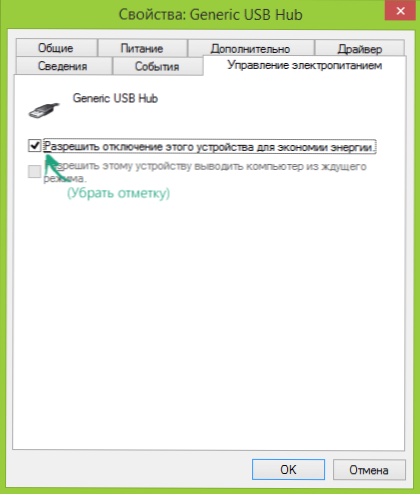
Ďalším spôsobom, aký bol zaznamenaný v systéme Windows 8.1 (keď systém zaznamená chybu kód 43 v popise problémov USB zariadenie nie je rozpoznaná): pre všetky zariadenia uvedené v predchádzajúcom odseku, skúste nasledovné v poradí: pravým tlačidlom myši - "Aktualizovať ovládače". Potom - vyhľadajte ovládače v tomto počítači - zvoľte ovládač zo zoznamu už nainštalovaných ovládačov. V zozname sa zobrazí kompatibilný ovládač (ktorý je už nainštalovaný). Vyberte ho a kliknite na tlačidlo "Ďalej" - po opätovnej inštalácii ovládača pre ovládač USB, ku ktorému je pripojené neidentifikované zariadenie, môže fungovať.
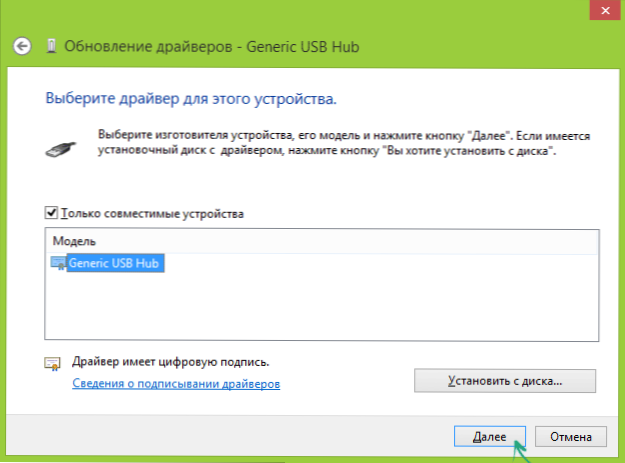
Zariadenia USB 3.0 (USB flash disk alebo externý pevný disk) nie sú rozpoznané v systéme Windows 8.1
Na prenosných počítačoch s operačným systémom Windows 8.1 nie je rozpoznaná chyba zariadenia USB. Je to docela bežné pre externé pevné disky a USB flash disky, ktoré bežia cez USB 3.0.

Riešenie tohto problému pomáha zmeniť parametre schémy napájania prenosného počítača. Prejdite na ovládací panel systému Windows - napájanie, vyberte schému napájania a kliknite na položku "Zmena pokročilých nastavení napájania". V nastavení USB vypnite dočasné vypnutie portov USB.
Dúfam, že vám niektoré z vyššie uvedených riešení pomôžu a nezobrazia sa správy, ktoré jedno z USB zariadení pripojených k tomuto počítaču nefunguje správne. Podľa môjho názoru som uviedol všetky spôsoby, ako opraviť chybu, ktorú som musel čeliť. Navyše, článok Computer tiež môže pomôcť, nezobrazuje jednotku flash.